
Ik derom Windows is net de ienige bestjoeringssysteem stipe troch Soluto. Boppedat kinne jo wurkje mei jo mobile IOS en Android apparaten mei help fan dizze online tsjinst, mar hjoed sille wy prate oer Windows optimalisearjen en behearen fan kompjûters mei dizze OS.
Wat is Soluto hoe om te ynstallearjen wêr te heljen en hoefolle
Soluto is in online tsjinst ûntwurpen om beheare syn kompjûters, en ek it bieden fan eksterne stipe oan brûkers. De wichtichste taak is in oar soarte fan PC optimalisearjen rint Windows en mobyl iOS of Android mobile apparaten. As jo se net nedich om it wurk mei in soad kompjûters, en harren tal is beheind ta trije (dat is, is it thús kompjûters mei Windows 7, Windows 8, en Windows XP), dan kinne jo brûke soluto hielendal fergees.
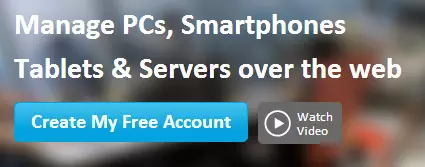
Om te brûken it tal fan funksjes oanbean troch de online tsjinst, gean nei Soluto.com, klik oanmeitsje My Free Account, fier dan de e-post en de winske wachtwurd, wêrnei't jo download de kliïnt module oan 'e kompjûter en rinne it (dit kompjûter sil de earste yn de list Dyselden dy dêr't kinst wurkje, yn 'e takomst, har oantal kin fergrutte wurde).
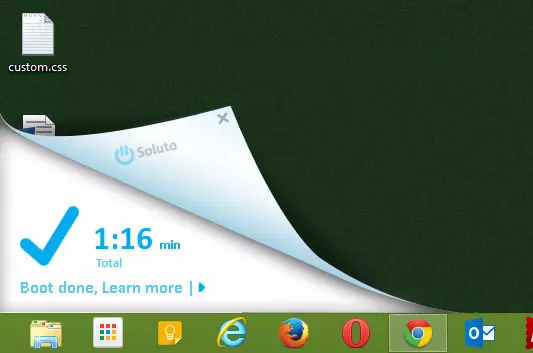
Soluto wurk nei rebooting
Nei ynstallaasje, werstart de computer, sadat it programma kin sammelje ynformaasje oer eftergrûn applikaasjes en autorun programma. Dizze ynformaasje sil nedich fierder foar aksjes rjochte op it optimalisearjen fan Windows. Nei rebooting, dan komme nei de Soluto wurk yn 'e legere rjochter hoeke foar hiel lang - it programma analyzes Windows laden. It sil barre wat langer as de Windows lade himsels. We sille moatte wachtsje in bytsje.
Computer Information en Windows Start Optimization in Soluto

Nei de kolleksje fan de kompjûter is rebooted, en de statistiken kolleksje is klear, gean nei it Soluto.com website of klik op de Soluto ikoan yn de Windows meidieling gebiet - as resultaat sjogge jo dyn betsjinningspaniel en ien, krekt tafoege , de computer dêryn.
Troch te klikken op in kompjûter, dan sil gean nei de side fan alle ynformaasje sammele oer it, de list fan alle kontrôle en optimalisearjen funksjes.
Lit sjen wat kin wurde werkend yn dizze list.
Kompjûter model en bestjoeringssysteem ferzje
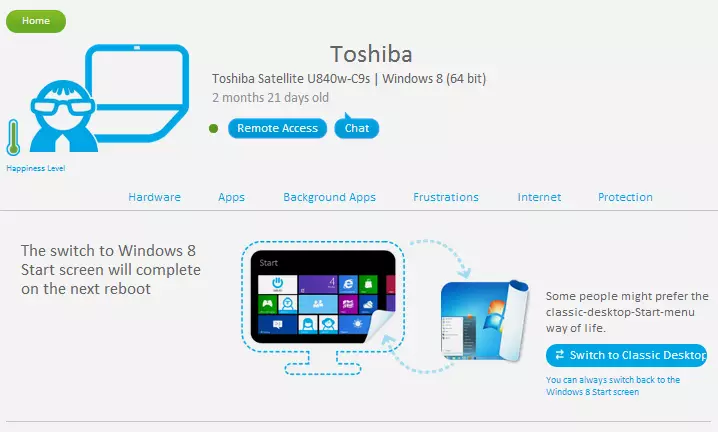
Op de top fan de side, sjogge jo ynformaasje oer de kompjûter model, de ferzje fan it bestjoeringssysteem en de tiid doe't it ynstallearre.
Dêrneist "lok nivo" (nivo fan lok) wurdt werjûn hjir - as it is heger, de lytsere problemen mei jo kompjûter ûntdekt waard. Ek der binne knoppen:
- Remote Access - troch te klikken op it iepent in finster fan remote tagong ta de kompjûter buroblêd. As jo op dizze knop op jo eigen PC, kinne jo krije in byld as dat dat kin sjoen wurde hjirûnder. Dat is, dy funksje moat brûkt wurde om it wurk mei in oare kompjûter, net mei it feit dat jo binne op it stuit.
- Petear - Start in praatsje mei in eksterne kompjûter - in nuttige funksje dat kin nuttich om te litten wat oare ta dêr't jo help mei Soluto. De brûker sil automatysk iepenje it petear finster.
It bestjoeringssysteem brûkt op 'e kompjûter wurdt werjûn en, yn it gefal fan Windows 8, it is útsteld om te wikseljen tusken de gebrûklike buroblêd mei de Start menu en de standert Windows 8 opstartindikaasje ynterface. Earlik sein, ik wit net, dat yn dizze paragraaf wurdt toand foar Windows 7 - der is gjin sa'n kompjûter by de hân om te kontrolearjen.
Computer Equipment Information

Ynformaasje oer apparatuer en hurde skiven yn Soluto
Sels ûnder op 'e side, sille jo in byldzjende werjefte fan kompjûterapparatuer skaaimerken, te witten:
- Processor model
- Kwantiteit en type RAM RAM
- Moederbord model (ik net beslisse, hoewol't de chauffeurs wurde ynstallearre)
- Computer Video Card Model (Ik wie bepaald ferkeard - yn Windows Device Manager yn video Adapter twa apparaten, Soluto werjûn allinnich it earste dêrfan, dat is gjin fideo card)
Boppedat, de batterij wear nivo wurdt toand en syn hjoeddeiske kapasiteit, as jo in laptop. Ik tink foar mobile apparaten sil der in fergelykbere situaasje.
In oar hjirûnder wurdt jûn ynformaasje oer oansletten Festplatten, harren kapasiteit, it bedrach fan 'e frije romte en steat (yn it bysûnder, it is rapportearre as de skiif defragmentation is ferplichte). Hjir kinne jo dúdlik de hurde skiif (ynformaasje oer hoe't de hichte fan gegevens kinne wurde wiske wurdt werjûn yn it selde plak).
Applikaasjes (Apps)
Trochgean te delsjen op 'e pagina, sille jo oerbrocht wurde nei de apps-seksje, dy't de ynstalleare en fertroude Soluto-programma's op jo kompjûter werjaan, lykas Skype, Dropbox en oaren. Yn gefallen wêr't jo (as ien dy't jo hawwe tsjinje mei Soluto), is in ferâldere ferzje fan it programma ynstalleare, kinne jo it bywurkje.
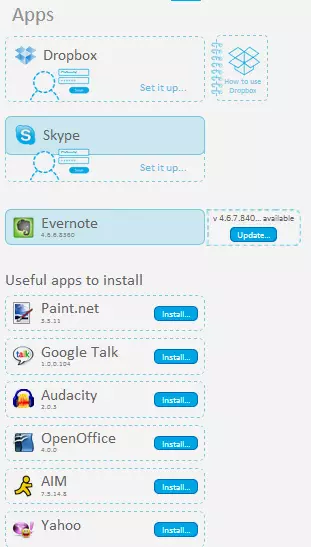
Jo kinne josels ek fertrouden mei de list mei oanbefellende fergese programma's en ynstallearje se beide op jo eigen en op in op ôfstân PC mei Windows. Dit omfettet codecs, kantoarprogramma's, postklassen, spielers, archiver, grafyske bewurker en ôfbylding werjefteprogramma - alles is folslein ferdield.
Eftergrûnapplikaasjes, Downloadtiid, faasje finsters
Ik haw koartlyn in artikel skreaun foar begjinners oer hoe't jo finsters snelle kinne. Ien fan 'e wichtichste dingen dy't ynfloed hawwe op' e downloadsnelheid en wurking fan it bestjoeringssysteem fan it bestjoeringssysteem binne eftergrûn applikaasjes. Yn Soluto wurde se presinteare yn 'e foarm fan in handich skema, wêrop de totale laden apart wurdt tawiisd, lykas ek hoefolle út dizze tiid dat it laden nimt:
- Ferplichte programma's (fereaske apps)
- Dyjingen dy't kinne wurde wiske as d'r sa'n need is, mar, mar algemien nedich (potensjeel útnimbere apps)
- Programma's dy't feilich kinne wurde ferwidere fan 'e opstart

As jo ien fan dizze listen iepenbierje, sille jo de namme fan bestannen of programma's sjen litte (hoewol yn it Ingelsk) oer wat dit programma docht en wat sil nedich wêze, en wat sil barre as jo it ferwiderje fan 'e opstart.
Fuortendaliks kinne jo twa aksjes útfiere - Ferwiderje de applikaasje (ferwiderje fan boot) of de lansearring útstelle. Yn 'e twadde gefal sil it programma net direkt begjinne as jo de kompjûter oansette, en allinich as de kompjûter al it oare lade en sil yn' e "steat wêze.
Problemen en mislearrings

Windows malfunksjes op 'e tiidline
De frustraasjes-yndikator toant de tiid en it oantal Windows-mislearrings. Ik kin syn baan net sjen litte, hy is absoluut skjin en liket op 'e foto. Yn 'e takomst kin it lykwols nuttich wurde.
Ynternet
Yn 'e ynternetseksje kinne jo de grafyske fertsjinwurdiging sjen fan' e standertynstellingen foar de browser en feroarje se fansels, feroarje se (opnij, net allinich op jo eigen, mar ek op in ôfstân):
- Standert browser
- Homepage
- Standert sykmasjine
- Browser-útwreiding en plugins (as winske, kinne jo op ôfstân útskeakelje of ynskeakelje)
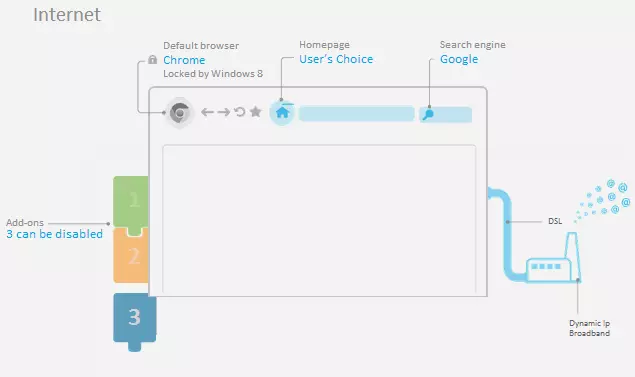
Ynternetynformaasje en browser
Antivirus, Firewall (Firewall) en Windows-updates
Yn 'e lêste seksje - beskerming (beskerming), werjaan fan' e befeiligingsstatus fan it Windows-bestjoeringssysteem, yn 't bysûnder - de oanwêzigens fan Antivirus (it kin direkt útskeakele wurde fan' e Soluto-side), lykas ek de beskikberens fan de nedige Windows-updates.
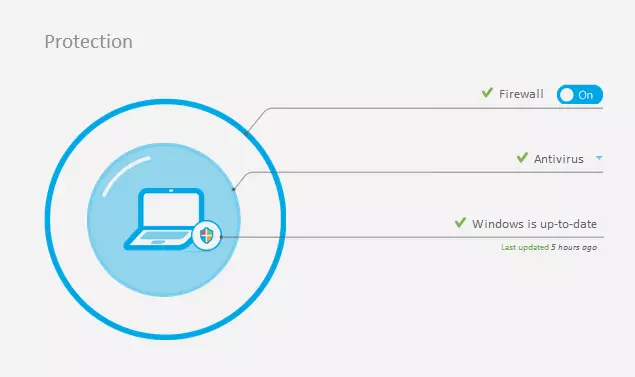
Summing up, ik kin Soluto oanrikkemandearje foar de hjirboppe oanjûn hjirboppe. Mei dizze tsjinst, fan oeral (bygelyks út in tablet), kinne jo net fernuverje, ûnnedige programma's út 'e Boerloade of útwreidzje, om it buroblêd fan' e brûker te wreidzjen, dy't mysels kin útfine, wêrom't de kompjûter net kin útfine. Lykas ik sei, it ûnderhâld fan trije kompjûters is fergees - dus frijmoedich foegje pc-momen en beppe ta en helpe har.
